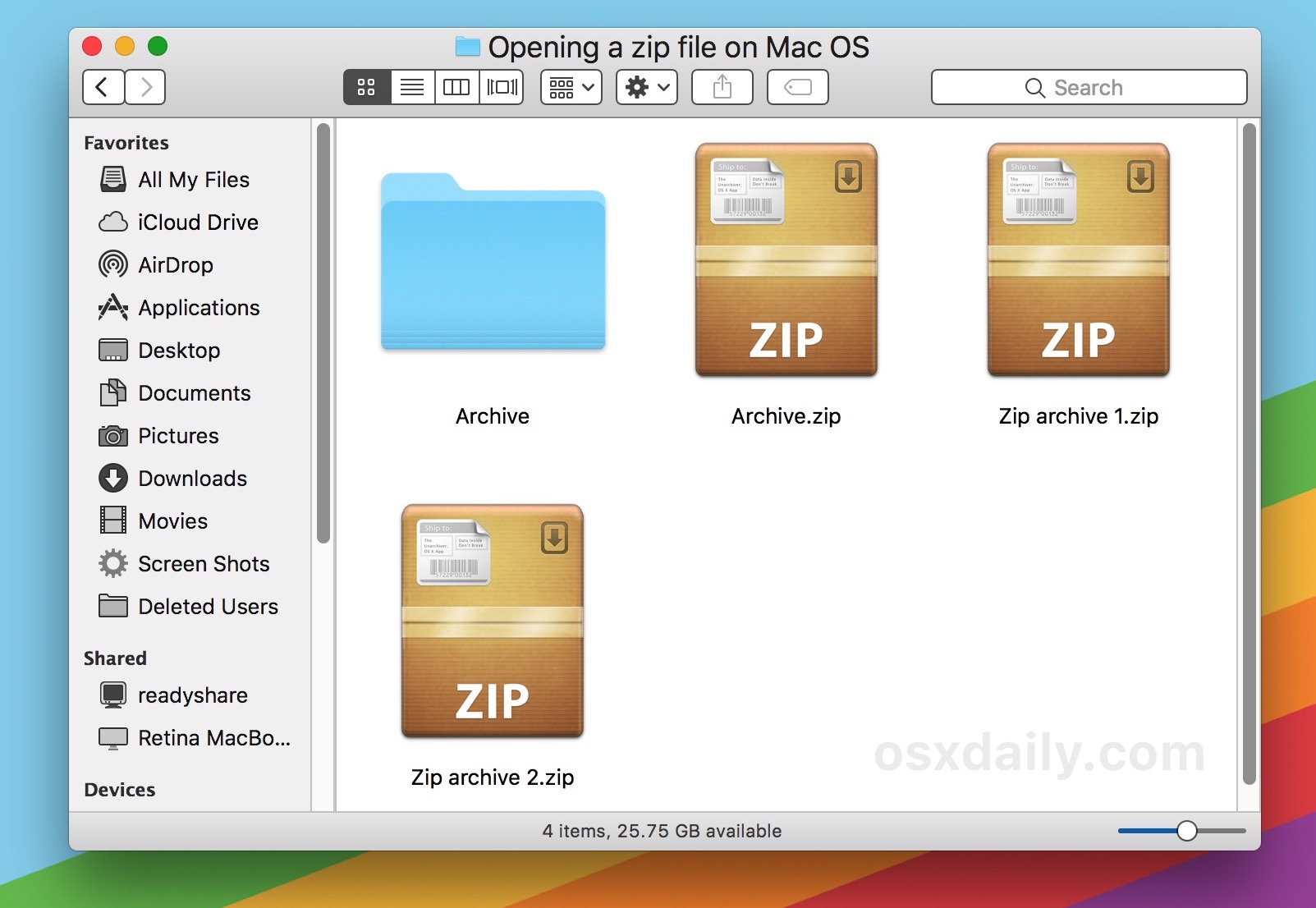Para los usuarios de iPhone y iPad que ya se han actualizado a iOS 9,…
Cómo abrir archivos zip en Mac OS
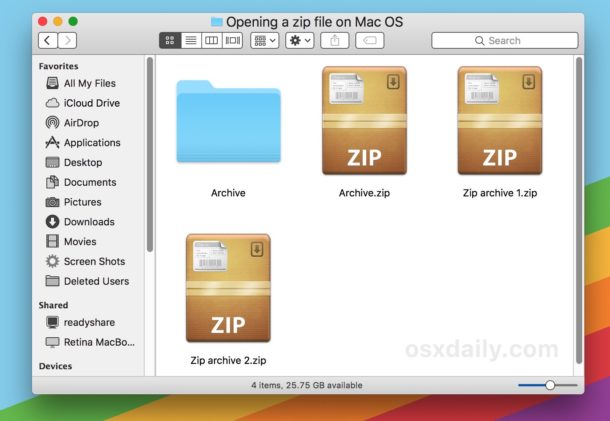
Los archivos zip son archivos que funcionan como un solo paquete comprimido de varios archivos, una carpeta o un solo elemento. Los archivos zip se encuentran con frecuencia al descargar cosas de la web o de cualquier otro lugar a una Mac, y aunque el formato Zip solía estar muy limitado al mundo de Windows, los archivos .zip a menudo también se crean y usan en Mac OS.
Si obtiene un archivo zip, es posible que se pregunte cómo puede abrir el archivo para ver qué es y extraer los componentes internos del archivo zip. No se pregunte más, resulta que abrir y descomprimir archivos en una Mac es muy fácil gracias a la herramienta Archive Utility incorporada.
Recuerde: un archivo zip (con una extensión .zip) es simplemente un contenedor que contiene otro archivo o archivos. No lo abre tanto como lo extrae para revelar el contenido del archivo zip. Por ejemplo, un solo archivo zip puede contener un puñado de documentos de varios tipos de archivos, o una carpeta completa de archivos JPG, o una aplicación, o cualquier dato similar. El archivo zip es simplemente los datos comprimidos presentados como un solo archivo.
Cómo abrir archivos zip en una Mac
Extraer un archivo zip en una Mac es muy fácil:
- Busque el archivo zip en el Finder de la Mac
- Haga doble clic en el archivo comprimido .zip para comenzar a extraer el archivo zip *
- Cuando termine, el contenido descomprimido aparecerá en la misma carpeta que el archivo .zip original
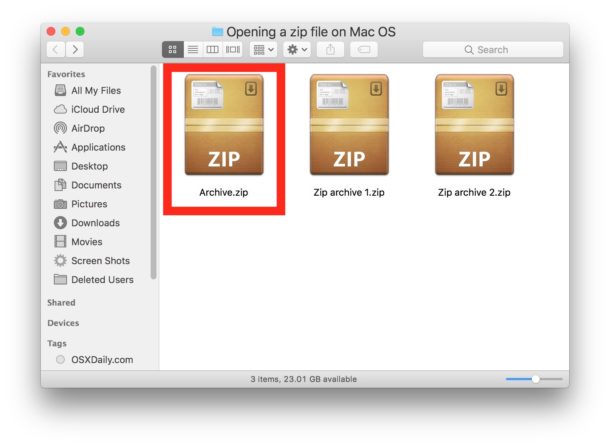
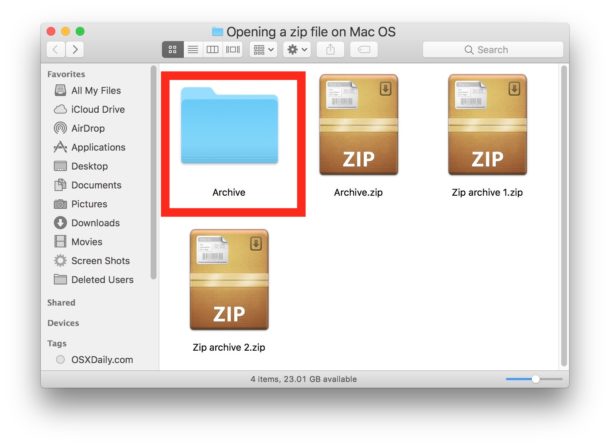
Eso es. En el ejemplo anterior, se extrajo un archivo zip llamado ‘Archive.zip’ para crear una carpeta llamada ‘Archive’ que contiene el contenido del archivo zip de origen.
La herramienta Archive Utility incorporada en Mac OS abrirá el archivo zip y extraerá el (los) archivo (s), normalmente se colocan dentro de una carpeta con el mismo nombre del archivo zip, menos la extensión de archivo .zip.
También puede extraer archivos zip haciendo clic derecho (o Control + clic) en un archivo .zip y eligiendo “Abrir”, o si tiene instaladas utilidades de descompresión de terceros (más sobre eso en un momento), puede elegir ” Abrir con ”y seleccione otra herramienta de archivo.
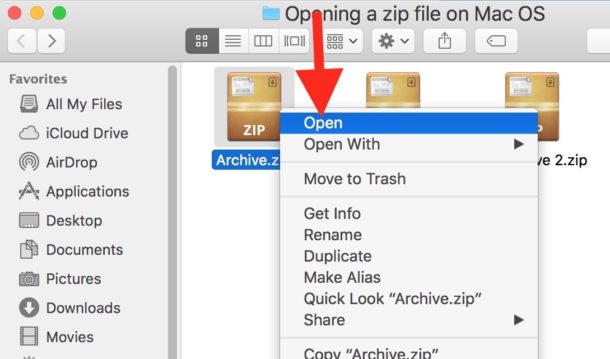
La Mac también incluye una capacidad ultra simple para crear un archivo zip o incluso para crear un archivo zip protegido con contraseña.
* Si el archivo zip está protegido con contraseña, se debe ingresar la contraseña adecuada antes de extraer el archivo zip.
Cómo abrir archivos Zip en Mac OS con The Unarchiver
Otra opción es utilizar la popular herramienta de extracción de archivos de terceros llamada The Unarchiver para abrir archivos .zip en Mac. Para hacer esto, primero deberá descargar e instalar The Unarchiver.
- Obtenga The Unarchiver de la Mac App Store
- Inicie The Unarchiver y asócielo con archivos de almacenamiento
- Haga doble clic en cualquier archivo zip para abrirlo y descomprimirlo con The Unarchiver
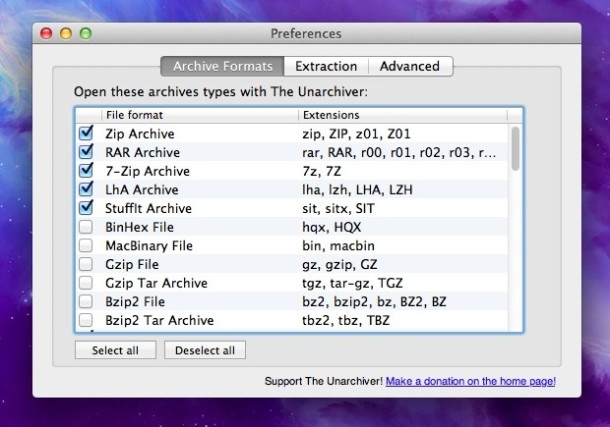
Una vez que The Unarchiver esté instalado y ejecutado, querrá asociarse con todos los tipos de archivos conocidos en Mac. Esto permite que la herramienta de terceros abra archivos zip y otros elementos en Mac OS que es posible que la Utilidad de archivo predeterminada no admita, lo cual es otra ventaja. El Unarchiver puede abrir archivos zip y archivos RAR en una Mac, archivos zip CPGZ, bz2 bzip, archivos .7z, .sit, gzip gz, tar y muchos otros formatos de archivo de archivo que puede encontrar al descargar datos del Internet o en correos electrónicos. Ese amplio soporte para extraer una amplia variedad de tipos de archivos es una de las muchas razones por las que The Unarchiver es una excelente aplicación de terceros para agregar a una Mac.
Ya sea que use la herramienta Archive Utility predeterminada que viene con Mac OS para abrir archivos zip o opte por una solución de terceros como The Unarchiver, depende completamente de usted, ambos abrirán un archivo zip con una simple opción de doble clic.
Extraer archivos zip con terminal
El comando ‘descomprimir’ también está disponible en la Terminal para descomprimir archivos zip archivados. La sintaxis es simple, solo apunte el comando a un archivo zip para extraerlo al directorio de trabajo actual.
unzip ~/Downloads/example.zip

También puede crear un archivo zip a través de la línea de comando si lo desea, usando el comando ‘zip’ y apuntando a un archivo o ruta a una carpeta como se explica aquí.
¿Puede ver el contenido de un archivo zip sin extraer el archivo?
Quizás se pregunte si es posible ver el contenido de un archivo zip comprimido, sin molestarse en extraer el archivo real. De hecho, puede hacer esto fácilmente utilizando varios métodos, algunos de los cuales están integrados directamente en Mac OS a través de la línea de comandos. Puede leer cómo ver el contenido de los archivos zip sin extraerlos aquí si esto le interesa.
¿Cómo se hace un archivo zip en Mac de todos modos?
Puede leer un tutorial detallado sobre cómo crear archivos zip en Mac OS aquí si está interesado. La versión corta es que puede seleccionar un archivo o grupo de archivos, hacer clic derecho y elegir “Comprimir” para hacer un archivo zip rápido de esos elementos seleccionados. Es muy fácil.
¿Tiene alguna otra pregunta sobre los archivos zip? ¡Háznoslo saber en los comentarios!